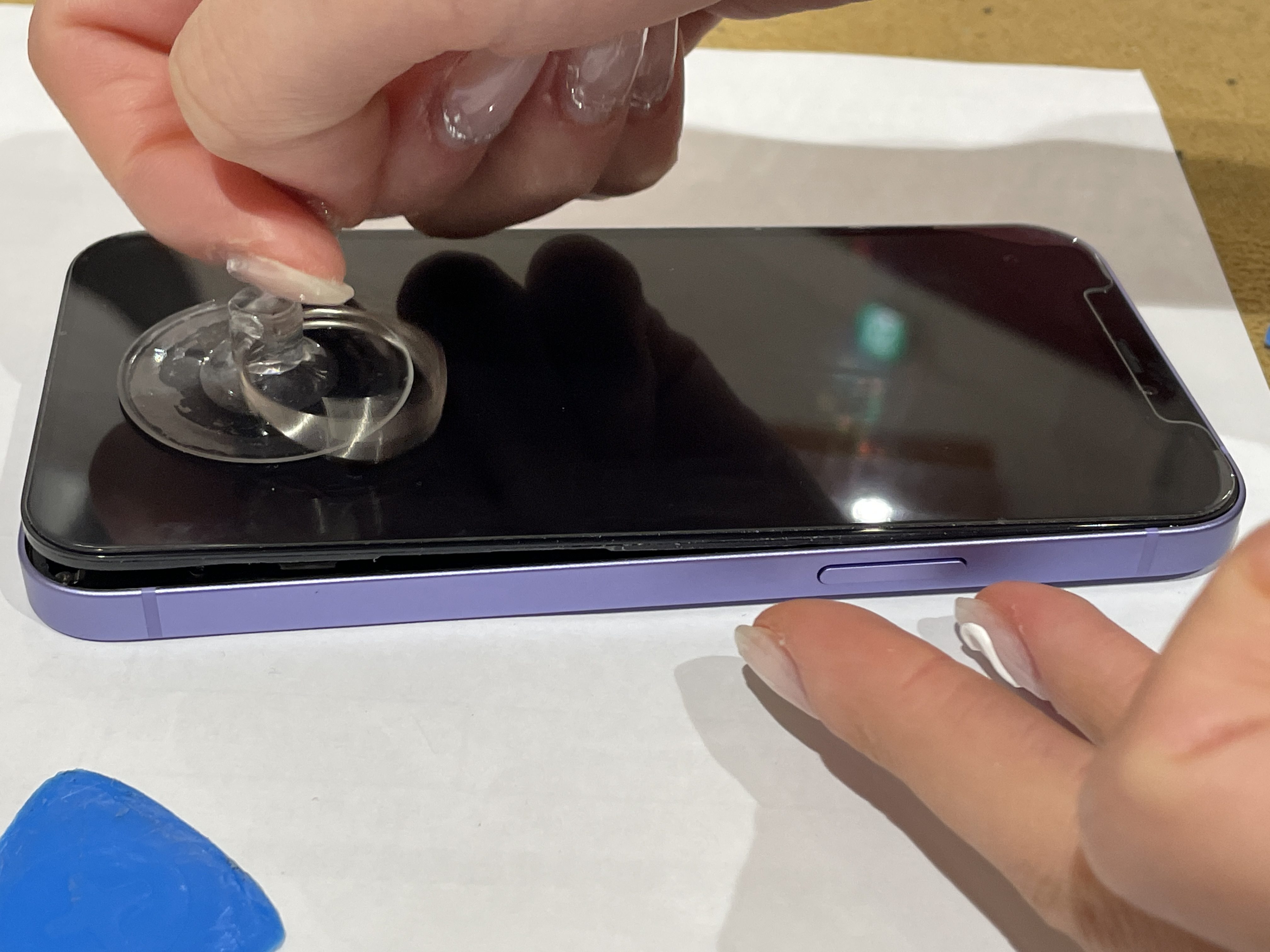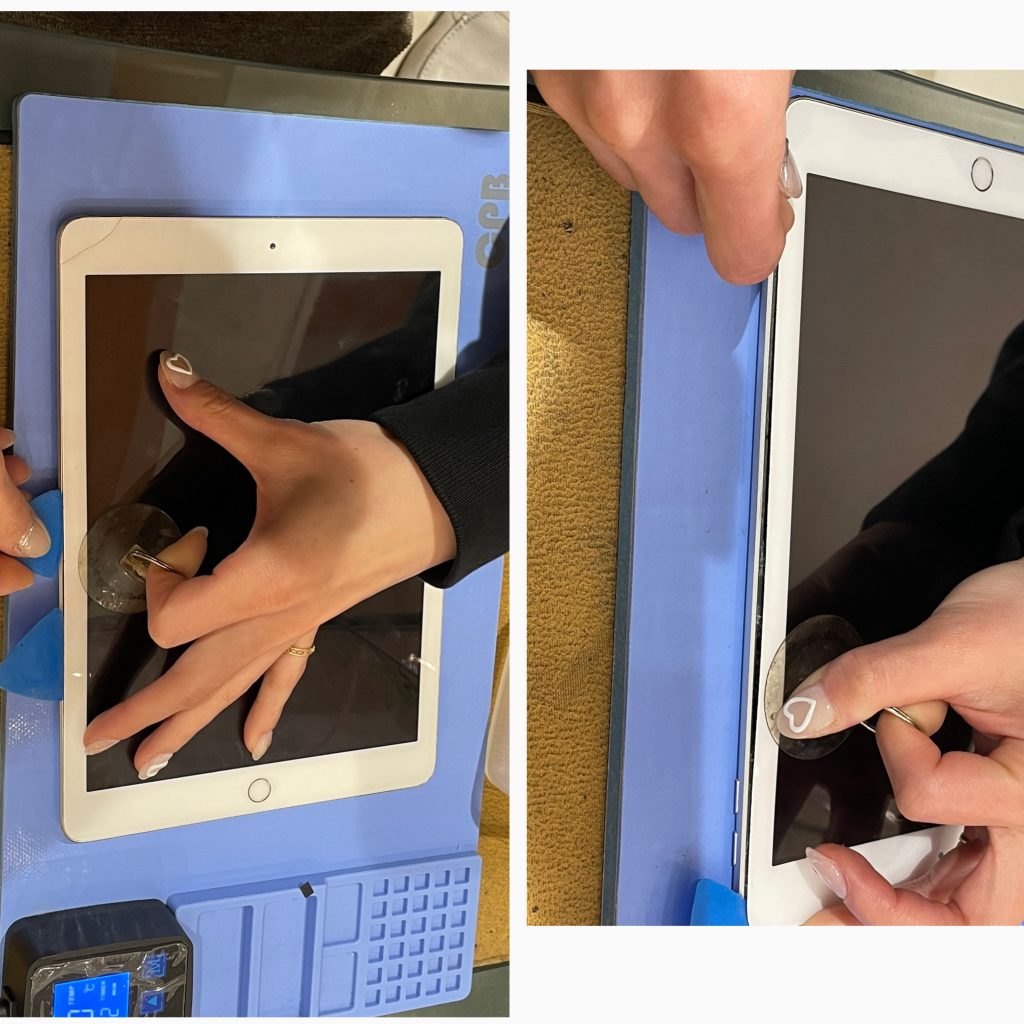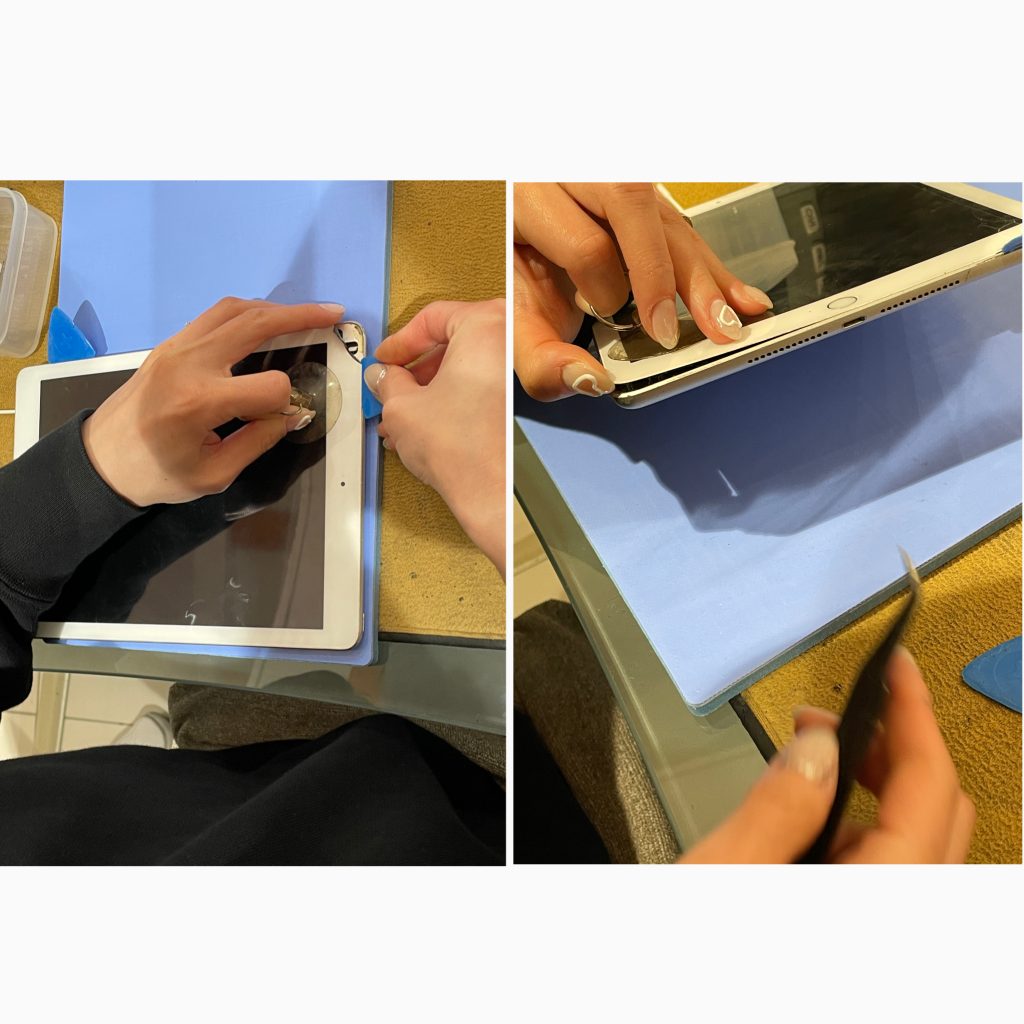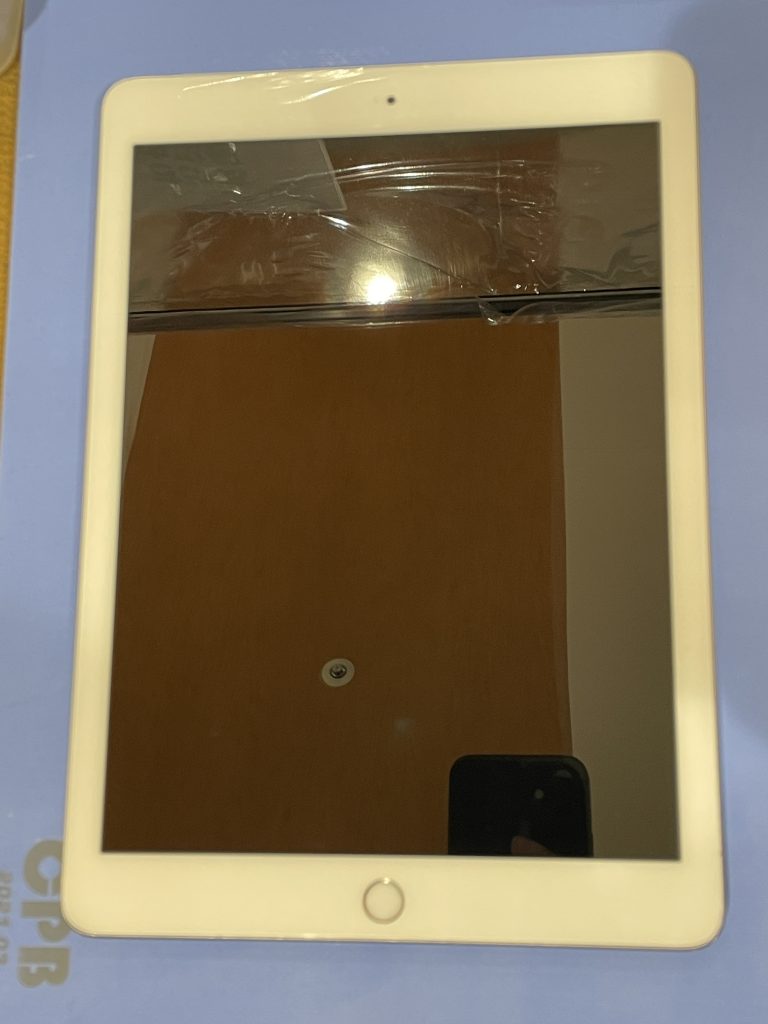2022.05.05
新潟市北区からのご依頼です。
iPhone12のカメラを起動してもアウトカメラが真っ暗な状態との症状でご来店されました。
スタッフも確認してみると真っ暗な状態で、ライトもつかなくなっていました。
iPhone12は発売して1年半くらいなので機種変更を考える方は少ないかと思います。
今回ご依頼頂いたお客様も即日直したいとの事で当店に修理を依頼されました。
どの機種にも関わらず、カメラが映らない、使えない。は何かと不便ですよね。。。
最近iPhone12修理のお問合せを多く頂きますがその中でもカメラ系の修理、画面割れ修理のお問合せが特に多い気がします。
落とした衝撃などによってカメラが壊れたり、レンズが割れたりするのだと思います。
今回はiPhone12のカメラ(アウトカメラ)修理をご案内します。
作業手順
1.星ネジを取ってからiPhone本体を温めます。
防水テープがガラス面と本体にくっついている為、温めてから作業に入ります。
 星ネジを取ります
星ネジを取ります
2.ヘラを使って画面下から画面を開けます。
当店は吸盤を使って画面を持ち上げるようにしています。
画面に負荷がかからないようにゆっくりと丁寧に開けていきます。
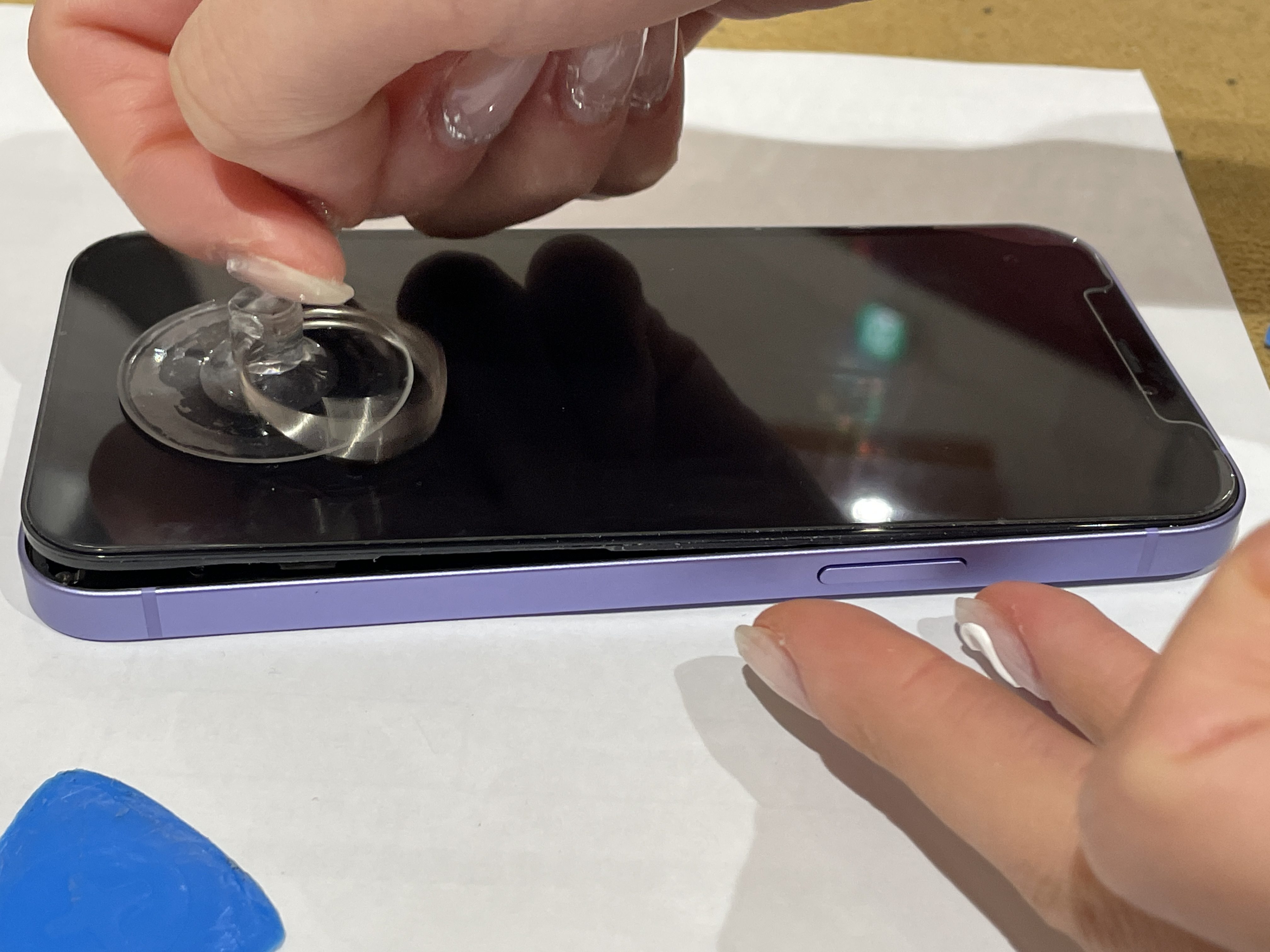 隙間にピックを挟めて固定
隙間にピックを挟めて固定
 ヘラで画面下から開けます
ヘラで画面下から開けます
隙間があいたらピックでゆっくりと画面を開けていきます。
ピックを奥まで入れてしまうとケーブルを傷つけてしまう恐れがあるので
ゆっくりと作業します。
3.iPhone12は画面を左に開けます。
タッチセンサーケーブルと液晶ケーブルを外すまで画面を完全に外す事は出来ません。

4.各コネクターを外します。
銀パネルを取ってからバッテリーケーブルを外し、液晶ケーブル、タッチセンサーケーブルと順番に外します。


5.画面を外します。
ここでようやく画面が外れます。
今回はアウトカメラの交換なので写真(下)の右上の部分を交換します。

6.カメラを外します。
カメラのケーブルを外すとカメラが取れます。
 12のカメラは2つあります
12のカメラは2つあります
7.新しいカメラを取り付けます。
新しいカメラを取り付けて動作チェックをします。

8.iPhone12カメラ交換作業完了
カメラが起動し写真も撮れるようになりました。

iPhone12 アウトカメラ交換作業明細
iPhone12 アウトカメラ交換 / 料金 ¥19800 / 作業時間 30分
修理の事などお困りの事がありましたら
iPhone修理ストアへお気軽にお問合せください。
平日限定 iPad修理 割引キャンペーン!!

2022.04.15
新潟県村上市からのご依頼です。
iPad8の液晶漏れ、画面割れ修理です。
持ち込まれた時の状態
落とした衝撃で画面にヒビが入ってしまい液晶も割れて液晶が漏れてしまってます。
黒くなっている部分が液晶漏れしている状態です。

iPadはWi-FiモデルとWi-Fi+Cellularモデルがあります。
今回のiPad8はWi-Fiモデルなのでホームボタンの両サイド(内側なので見えません…)にあるWi-Fiアンテナがありますので、そこに注意して作業します。
作業手順1
ガラス画面と本体がくっついている接着テープを剥がしやすくする為に十分に温めながらゆっくりとピックで開けていきます。当店では、吸盤でガラス画面を持ち上げるようにしています。
※ ガラス画面に強い負荷をかけるとパネルが割れてしまい作業効率が落ちてしまうので注意しながら作業します
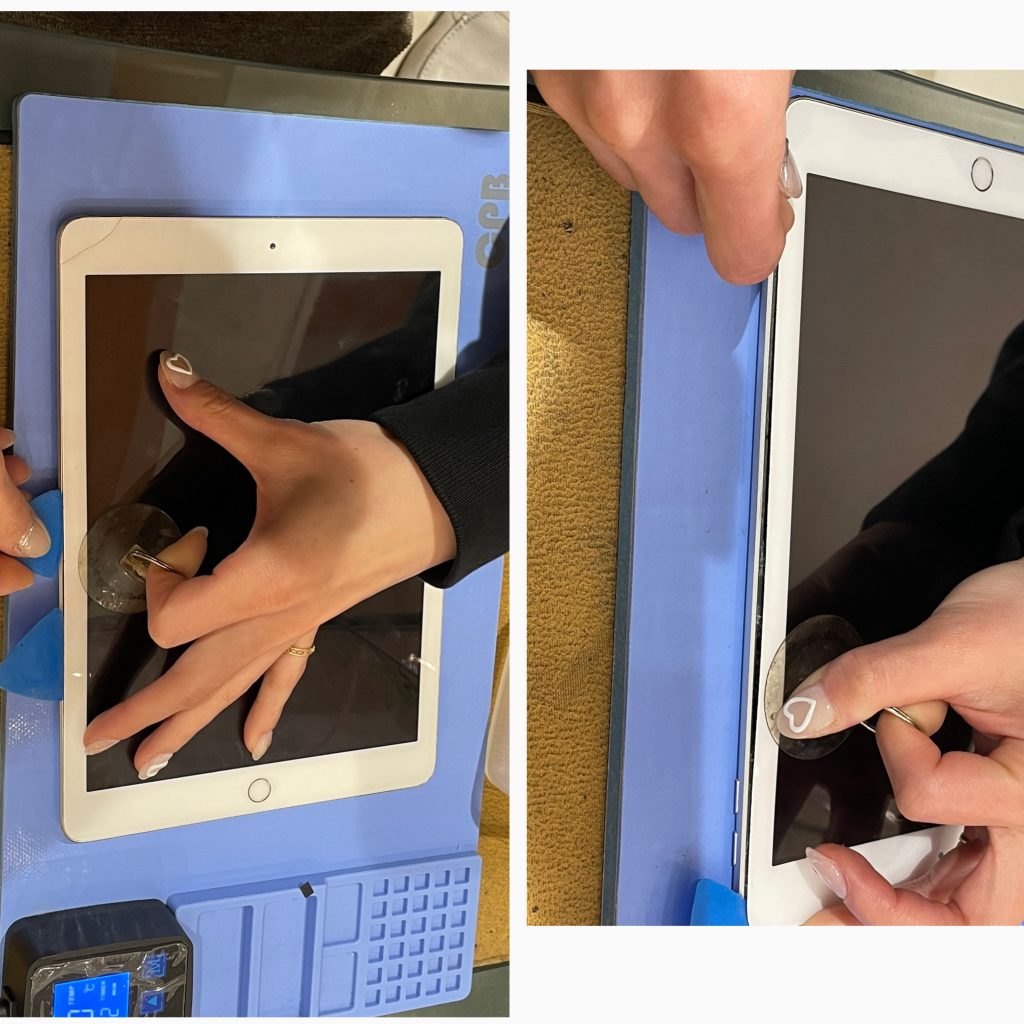
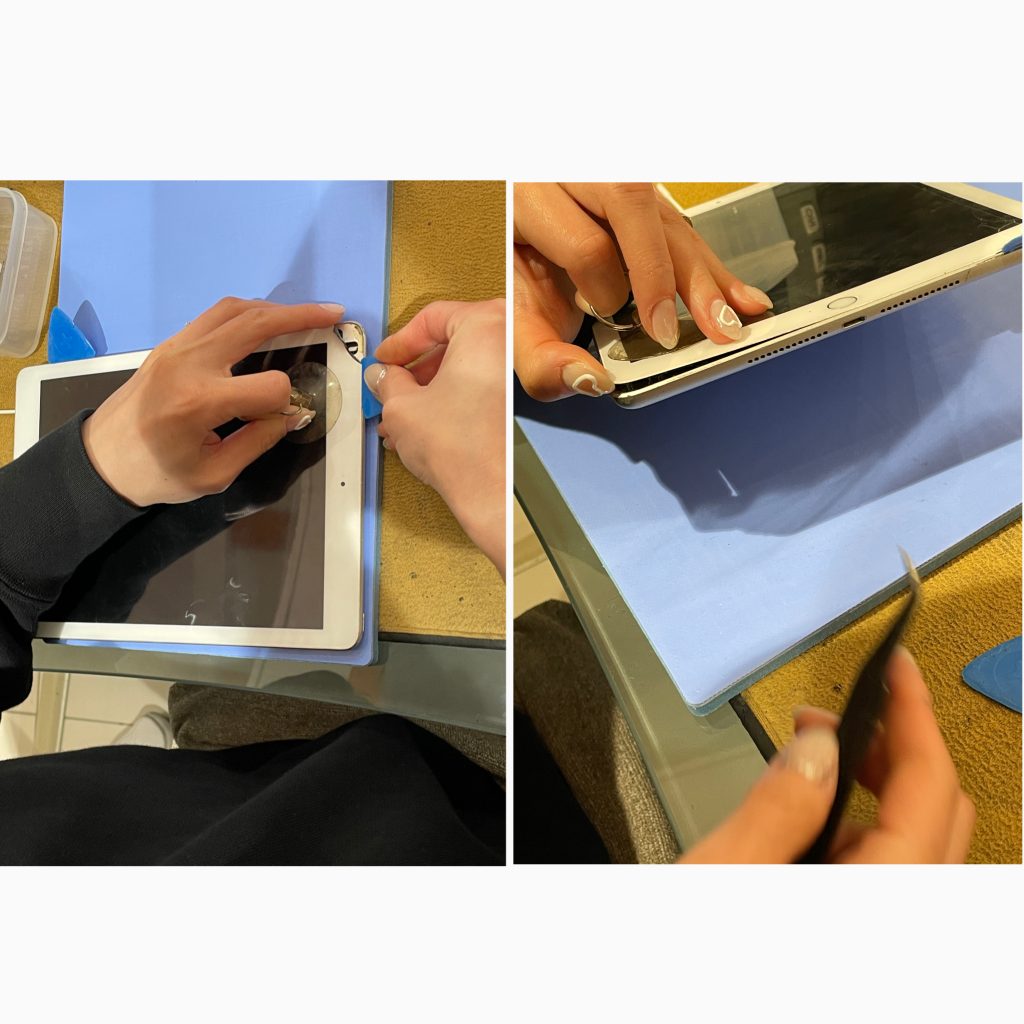
作業手順2
接着テープが剥がれたらガラス画面が取れる状態になりますが、ガラス画面にはタッチセンサーケーブルやホームボタンケーブルがくっついているので開ける時は注意が必要です。
iPad8は右下にケーブルがあるので(ホームボタンを下にして)右にパネルを開けます。

作業手順3
ガラス画面のタッチセンサーケーブルは液晶の下をくぐっていますので、ガラス画面を外す前に先に液晶を外します。
液晶は4つの角にネジで固定されていますのでネジを外します。

作業手順4
液晶のケーブルとロジックボード(基盤)が繋がっていますので液晶のケーブルを外します。液晶のケーブルは外れないようにパネルで固定されています。パネルを外してからケーブルを外します。
その際、ケーブルを傷つけないように引っ張らずに必ず撓ませながらケーブルを外して液晶を外します。

作業手順5
その後、ガラス画面のタッチセンサーケーブルを外して写真のようにピックで接着テープを取っていきます。

ここでようやく液晶とガラス画面が外れました。

作業手順6
本体側に付いている接着テープを除去します。この下処理が大事で、ここをきれいにしておかないと新しいガラス画面が綺麗に取り付けることができません。
ヘラやマイナスドライバーなどで接着テープを取っていきます
※取っている際に基盤やバッテリーに当たらないように注意をします

作業手順7
iPad(5世代)以降は指紋認証機能が付いています。指紋認証はiPad本体と対になっていますなので新しく取り付けるガラス画面にホームボタンを移植します。

作業手順8
新しく取り付けるガラス画面に接着テープを付けてからタッチセンサーケーブル・ホームボタンケーブル→液晶ケーブルと順番に付けていき、最後に固パネルをつけてコネクターが外れないように固定します。
閉めてしまう前にこの段階で動作確認をしっかりと行います。

作業手順9
動作確認が終わったらガラス画面を閉じます。
閉める際も各ケーブルを挟まないように注意して閉じて修理作業が完了です。
修理完了
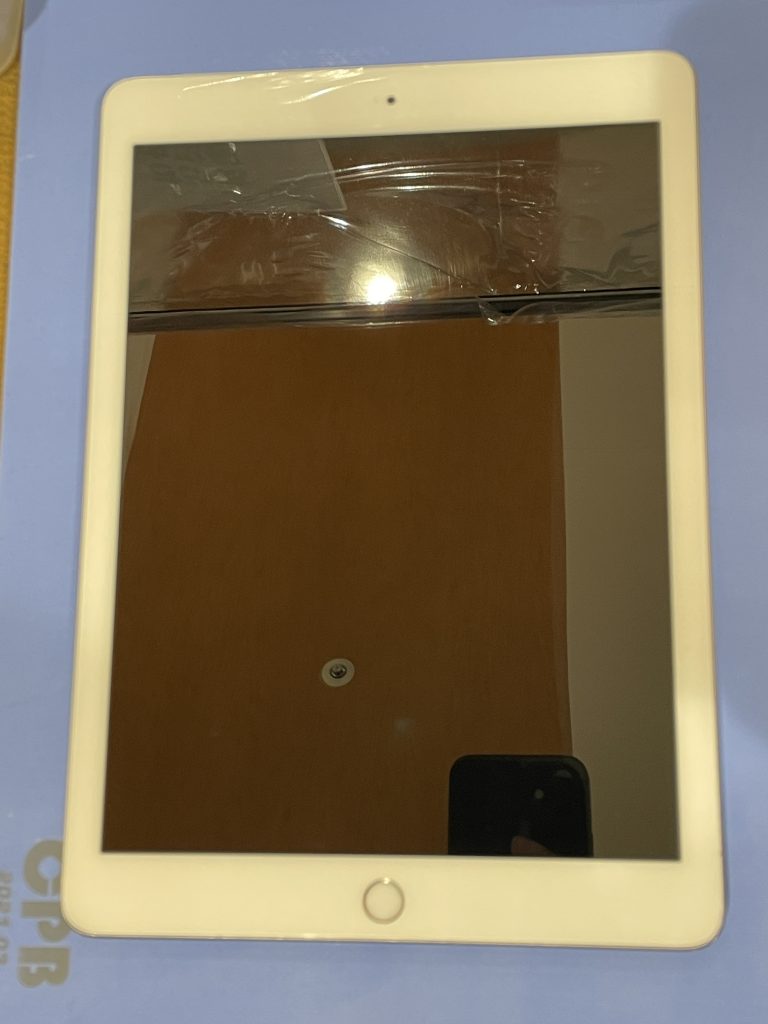 保護フィルムが貼ってあります
保護フィルムが貼ってあります
作業時間と修理料金について
iPadの作業時間は、作業内容によって変わりますが大体1時間程度で終了いたします。
夕方6時までのお預かりで当日納品が可能です。
※在庫状況や修理内容によっては当日納品できない場合もあります
iPad 8 画面修理・液晶修理
同時修理&平日割引適応 2割引き
¥ 25,100(税込)
作業時間 1時間10分程